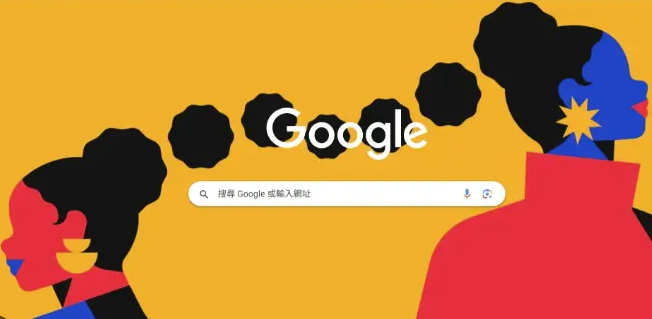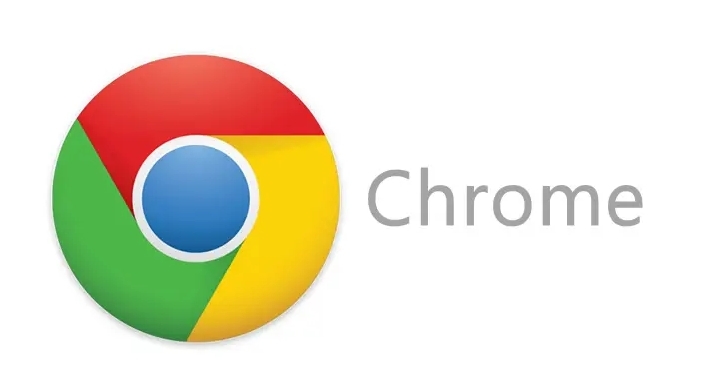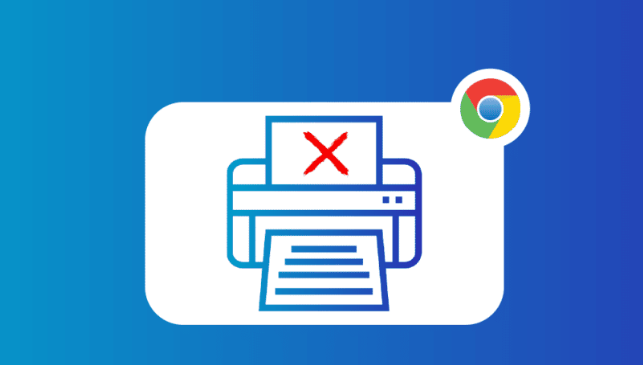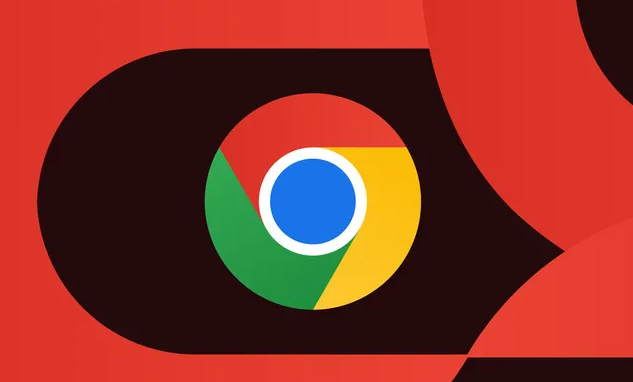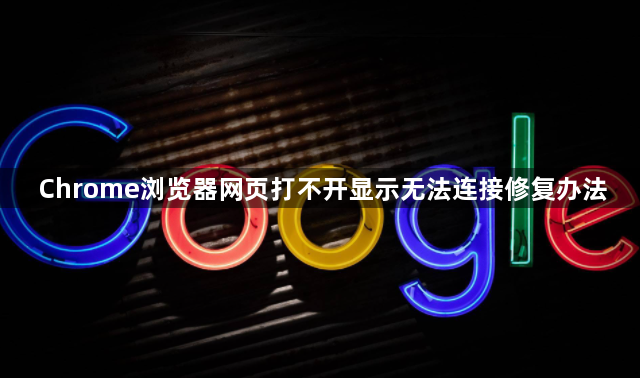
1. 检查网络连接
- 确认设备已正常联网,尝试访问其他网站(如百度、新浪)测试网络是否通畅。若使用Wi-Fi,可尝试切换至移动数据或重启路由器。若其他应用也无法连接,需联系网络服务提供商排查线路问题。
2. 刷新DNS缓存或更换DNS服务器
- 在Chrome地址栏输入`chrome://net-internals/dns`,点击“Clear host cache”清除DNS缓存。若问题依旧,可手动修改DNS:进入系统网络设置,将DNS服务器改为公共地址(如8.8.8.8或114.114.114.114),避免本地DNS解析异常导致访问失败。
3. 关闭代理或VPN服务
- 若使用了代理服务器或VPN,可能导致部分网站被拦截。进入Chrome设置→“高级”→“系统”→“打开计算机的代理设置”,关闭代理后重试。若通过公司网络访问,需联系IT部门确认代理策略。
4. 禁用防火墙或安全软件
- 暂时关闭Windows防火墙或第三方安全软件(如360、腾讯电脑管家),将目标网站加入白名单。若企业网络部署了网关过滤策略,需联系管理员开放权限。
5. 清除浏览器缓存与Cookie
- 按`Ctrl+Shift+Del`(Windows)或`Command+Shift+Del`(Mac)打开清理界面,勾选“缓存图片和文件”及“Cookie及其他站点数据”,点击“清除数据”。此操作可修复因缓存错误导致的加载问题。
6. 检查扩展程序冲突
- 进入Chrome菜单→“更多工具”→“扩展程序”,逐一禁用最近安装的插件(如广告拦截工具可能误屏蔽内容)。若问题解决,可保留禁用状态或更换同类扩展。
7. 重置浏览器设置
- 在Chrome设置→“高级”→“重置和清理”中,选择“将设置还原为原始默认值”。注意此操作会删除书签、历史记录等数据,需提前备份重要信息。
8. 排查目标网站状态
- 若仅特定网站无法访问,可能是该站点服务器宕机或维护。可通过站长工具(如DownForEveryoneOrJustMe)检测网站状态,或稍后再试。